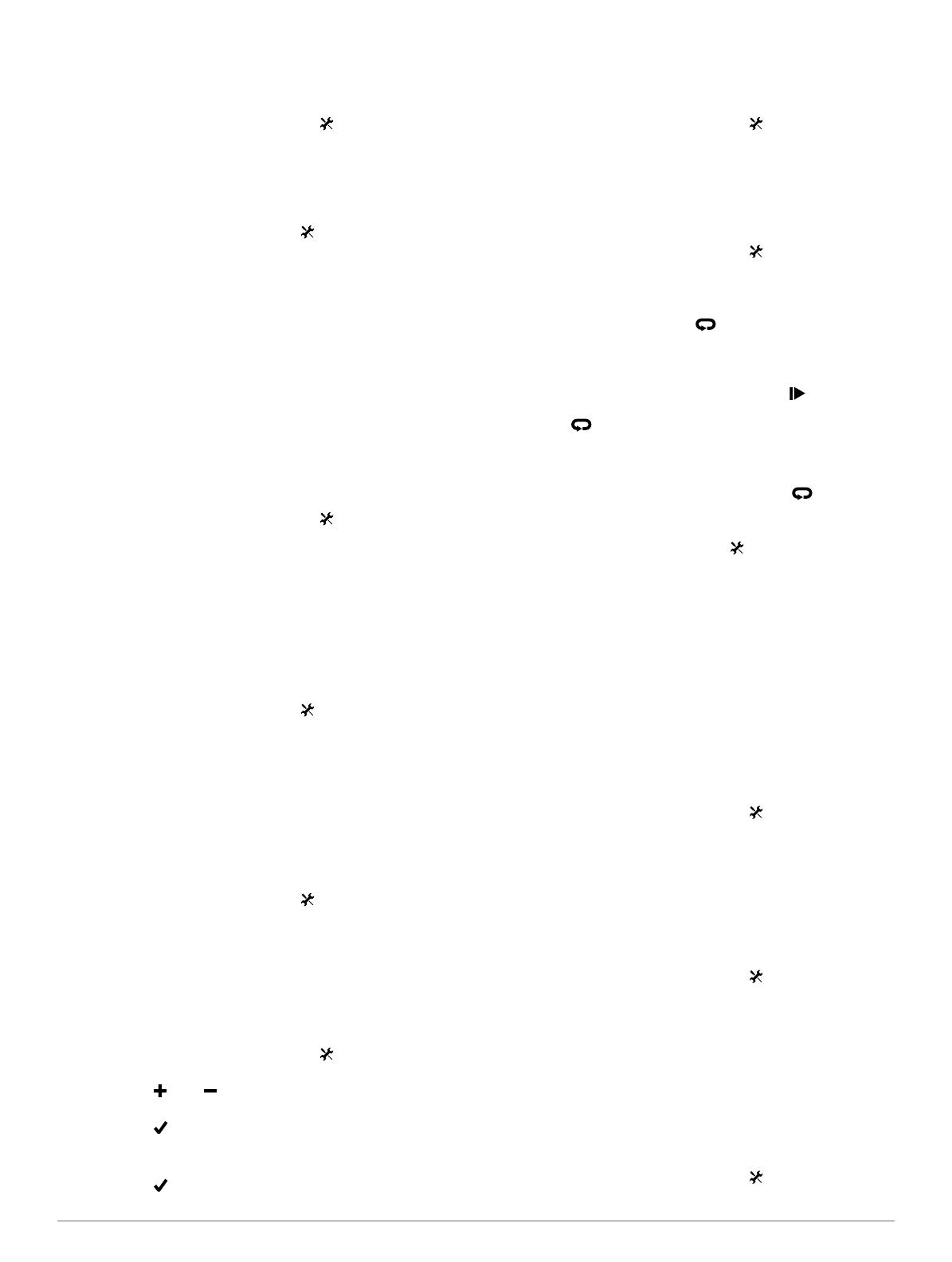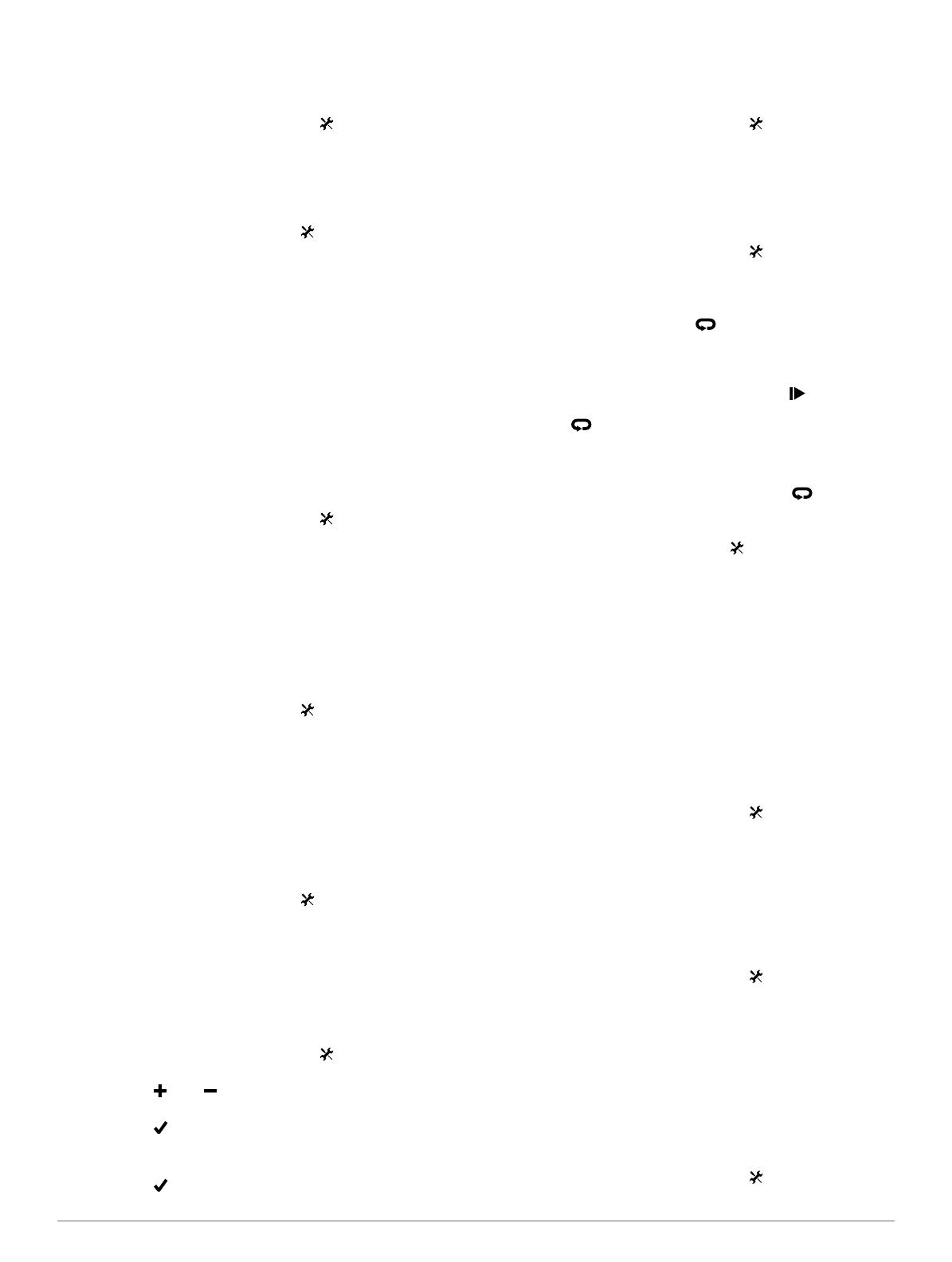
Anpassen der Reiseseiten
Sie können die Daten anpassen, die auf den einzelnen
Reiseseiten angezeigt werden.
1
Wählen Sie im Hauptmenü die Option > Routenseiten.
2
Wählen Sie eine Seite.
3
Aktivieren Sie bei Bedarf die Seite.
4
Wählen Sie eine Option, um sie zu ändern.
Karteneinstellungen
Wählen Sie im Hauptmenü die Option > Routenseiten >
Karte.
Kartendatenfelder: Richtet die Datenfelder ein, die auf der
Karte angezeigt werden.
Ausrichtung: Richtet die Karte nach Norden, in Fahrtrichtung
oder als 3D-Ansicht aus (Seite 6).
Auto-Zoom: Wählt automatisch den passenden Zoom-Maßstab
zur optimalen Benutzung der Karte aus. Wenn die Option
Aus aktiviert ist, müssen Sie die Ansicht manuell vergrößern
oder verkleinern.
Detailgrad: Legt fest, wie detailliert die Karte angezeigt wird.
Wenn mehr Details angezeigt werden, wird die Karte ggf.
langsamer dargestellt.
Karteninformationen: Aktiviert oder deaktiviert die derzeit auf
dem Gerät geladenen Karten.
Ändern der Kartenausrichtung
1
Wählen Sie im Hauptmenü die Option > Routenseiten >
Karte > Ausrichtung.
2
Wählen Sie eine Option:
• Wählen Sie Norden oben, um Norden am oberen
Seitenrand anzuzeigen.
• Wählen Sie In Fahrtrichtung, um die aktuelle
Fahrtrichtung oben auf der Seite anzuzeigen.
• Wählen Sie 3D-Modus, um eine Fahrzeugansicht mit der
Fahrtrichtung oben auf der Seite anzuzeigen.
Kompasseinstellungen
Wählen Sie im Hauptmenü die Option > Routenseiten >
Kompass.
Kompass: Aktiviert oder deaktiviert die Kompassseite.
Datenfelder: Richtet die Datenfelder ein, die auf der
Kompassseite angezeigt werden.
Einstellung der Höhe
HINWEIS: Auf dem Edge Touring werden Höheninformationen
nur angezeigt, wenn das Gerät eine Route navigiert. Auf dem
Edge Touring Plus werden Höheninformationen immer
angezeigt.
Wählen Sie im Hauptmenü die Option > Routenseiten >
Höhe.
Höhe: Aktiviert oder deaktiviert die Höhenseite.
Datenfelder: Richtet die Datenfelder ein, die auf der
Höhenseite angezeigt werden.
Anpassen der Stoppuhrseite
Sie können die Datenfelder anpassen, die auf der Stoppuhrseite
angezeigt werden.
1
Wählen Sie im Hauptmenü die Option > Routenseiten >
Timer.
2
Wählen Sie bzw. , um die Anzahl der Datenfelder auf
der Seite zu ändern.
3
Wählen Sie .
4
Wählen Sie ein Datenfeld, um den in diesem Feld
angezeigten Datentyp zu ändern.
5
Wählen Sie .
Speichern von Runden nach Distanz
Sie können Auto Lap
®
verwenden, um die Runde bei einer
bestimmten Distanz automatisch zu speichern.
1
Wählen Sie im Hauptmenü die Option > Auto Lap > Auto
Lap-Auslöser > Nach Entfernung > Runde bei.
2
Geben Sie einen Wert ein.
Speichern von Runden nach Position
Sie können Auto Lap verwenden, um die Runde bei einer
bestimmten Position automatisch zu speichern.
1
Wählen Sie im Hauptmenü die Option > Auto Lap > Auto
Lap-Auslöser > Nach Position > Runde bei.
2
Wählen Sie eine Option:
• Wählen Sie Nur Lap-Taste, um den Rundenzähler jedes
Mal auszulösen, wenn Sie wählen und jedes Mal,
wenn Sie eine der gewählten Positionen erneut
passieren.
• Wählen Sie Start und Runde, um den Rundenzähler an
der GPS-Position auszulösen, an der Sie wählen und
an jeder Position, an der Sie während der Fahrt die
Option wählen.
• Wählen Sie Speichern und Runde, um den
Rundenzähler an einer bestimmten, vor der Tour
gespeicherten GPS-Position und an jeder Position
während der Tour auszulösen, an der Sie wählen.
Anzeigeeinstellungen
Wählen Sie im Hauptmenü die Option > System > Anzeige.
Display-Beleuchtung: Passt den Zeitraum an, nach dem die
Beleuchtung ausgeschaltet wird.
Farbmodus: Richtet das Gerät zur Anzeige von Farben für den
Tag oder die Nacht ein. Sie können Automatisch wählen,
damit das Gerät die Farben für Tag oder Nacht automatisch
basierend auf der Uhrzeit anpasst.
Screenshot: Ermöglicht es Ihnen, das Bild zu speichern, das
auf dem Bildschirm des Geräts angezeigt wird.
Ändern des Hinweises für den Stoppuhrstart
Diese Funktion erkennt automatisch, wenn das Gerät
Satellitensignale erfasst hat und sich in Bewegung befindet.
Dabei werden Sie daran erinnert, die Stoppuhr zu starten, damit
die Aufzeichnung der Tourdaten beginnt.
1
Wählen Sie im Hauptmenü die Option > System >
Hinweis für Stoppuhrstart > Starthinweis-Modus.
2
Wählen Sie eine Option:
• Wählen Sie Einmal.
• Wählen Sie Wiederholen > Hinweis erneut zeigen, um
den Zeitraum zu ändern, nach dem der Hinweis erneut
angezeigt wird.
Ändern des Datenspeicherorts
1
Wählen Sie im Hauptmenü die Option > System >
Datenaufzeichnung > Aufzeichnung auf.
2
Wählen Sie eine Option:
• Wählen Sie Interner Speicher, um die Daten im Speicher
des Geräts zu speichern.
• Wählen Sie Speicherkarte, um die Daten auf einer
optionalen Speicherkarte zu speichern.
Einrichten der Maßeinheiten
Sie können die Maßeinheiten für Distanz und Geschwindigkeit,
Höhe, Gewicht, Positionsformat und Zeitformat anpassen.
1
Wählen Sie im Hauptmenü die Option > System >
Einheiten.
6 Anpassen des Geräts